نحوه تغییر زبان در ویندوز
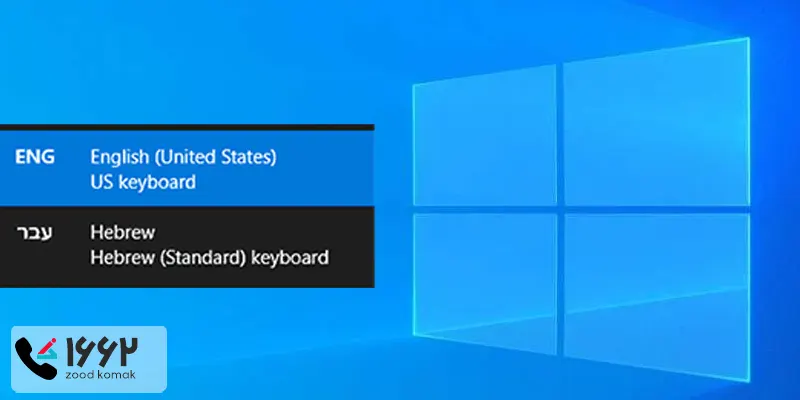
یکی از سوالات متداولی که برای بسیاری از کاربران ممکن است پیش بیاید این است که چگونه زبان کیبور خود را در سیستم عامل ویندوز تغییر دهیم. فارسی و انگلیسی کردن زبان کیبورد در هنگام تایپ اهمیت زیادی دارد. در مقاله قبلی روش فارسی کردن زبان کیبورد را به طور کامل توضیح دادیم. اکنون در این مقاله ما قصد داریم تا نحوه تغییر زبان در ویندوز را در چند روش مختلف توضیح دهیم. پس تا انتهای مقاله همراه ما باشید.
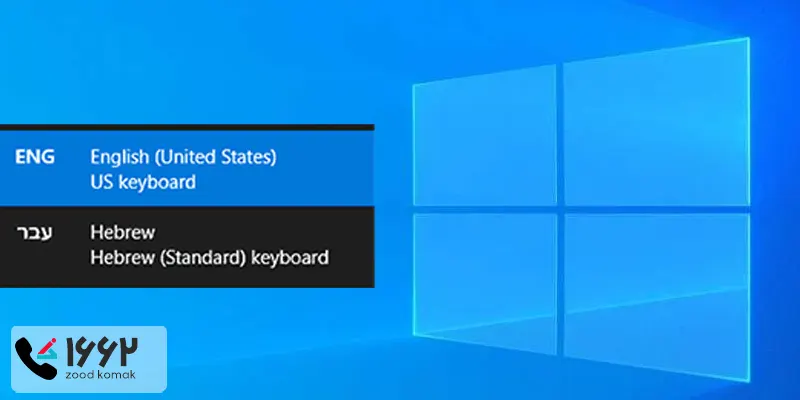
روش های تغییر زبان در ویندوز
برای تغییر زبان کیبورد 3 روش وجود دارد:
مراجعه به منوی استارت
-
ابتدا برای انگلیسی کردن زبان کیبورد روی علامت " فا " (یا نشان اختصاری زبانی که می خواهید با آن کار کنید) کلیک کنید.
-
بعد از کلیک یک پنجره کوچک برای شما باز می شود که زبان های کیبورد را نشان می دهد.
-
اکنون باید روی علامت EN کلیک کنید تا تغییر زبان کیبورد برای شما انجام شود.
اگر بعد از انجام مراحل بالا علامت EN را مشاهده نکردید یعنی زبان انگلیسی به کیبورد شما اضافه نشده است و برای انگلیسی کردن زبان کیبورد می توانید مراحل زیر را انجام دهید.
-
در همان پنجره باز شده، گزینه Language preferences را انتخاب کنید.
-
پس از باز شدن پنجره Language در قسمت تنظیمات (Setting)، گزینه Add a language را انتخاب کنید.
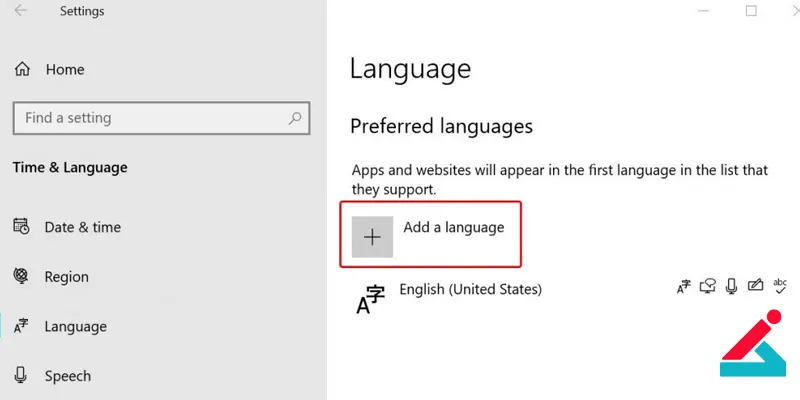
-
حالا زبان انگلیسی را سرچ و انتخاب کنید تا روی سیستمتان نصب شود.
اکنون میتوانید به روش گفته شده یا دو روش بعدی، تغییر زبان در ویندوز و انگلیسی کردن زبان کیبورد را انجام دهید.
بیشتر بخوانید: تعمیرات فوری لپ تاپ در محل با گارانتی معتبر
استفاده از کلید های ترکیبی Alt + Shift
این روش یکی از ساده ترین و پرکاربرد ترین روش های تغییر زبان کیبورد است. با فشردن دکمه های Alt + Shift به صورت هم زمان زبان کیبورد تغییر خواهد کرد. البته اگر زبان دیگری هم به جز فارسی و انگلیسی را به سیستمتان اضافه کرده باشید، شاید لازم باشد بیشتر از یک بار این کلیدها را برای تغییر زبان در ویندوز فشار دهید.
استفاده از کلید های ترکیبی Win + Space
این روش کمتر از دو روش قبلی شناخته شده است. با فشردن دکمههای Win + Space همان پنجره انتخاب زبان در روش اول برای شما باز خواهد شد. در همین حال که کلید ویندوز را نگه داشتهاید، دکمه فاصله را فشار دهید تا زبان مدنظرتان انتخاب شود.
نکته: این روش و این کلیدها تنها برای تغییر زبان در ویندوز 10 کار میکنند. اگر ورژن ویندوز شما متفاوت است، بایستی از دو روش قبلی استفاده کنید.
نحوه انگلیسی کردن اعداد کیبورد
در قسمت بالا نحوه انگلیسی کردن زبان کیبورد را توضیح دادیم. اما در زبان تایپ انگلیسی نیاز پیدا می کنید تا اعداد هم به صورت انگلیسی تایپ شوند. در ادامه نحوه انگلیسی کردن اعداد در کیبورد را بیان می کنیم.
1-ابتدا وارد کنترل پنل ویندوز شوید. برای اینکار میتوانید روی start ویندوز کلیک، و گزینه Control Panel را انتخاب کنید تا پنجره آن باز شود.
2-در پنجره باز شده گزینه Clock, Language, and Region را انتخاب کنید تا پنجره مربوط به آن باز شود.
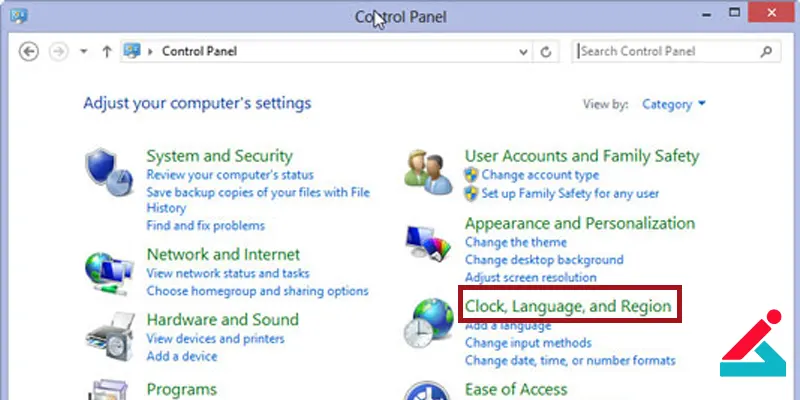
3-در تب Format روی گزینه Change the date, time, or number format کلیک کنید تا پنجره جدیدی باز شود.
4-روی گزینه Additional Setting در پایین پنجره کلیک کنید.
5-در پایین پنجره، در بخشهای Standard digits و Use native digits به ترتیب اعداد انگلیسی و Context را انتخاب کنید.
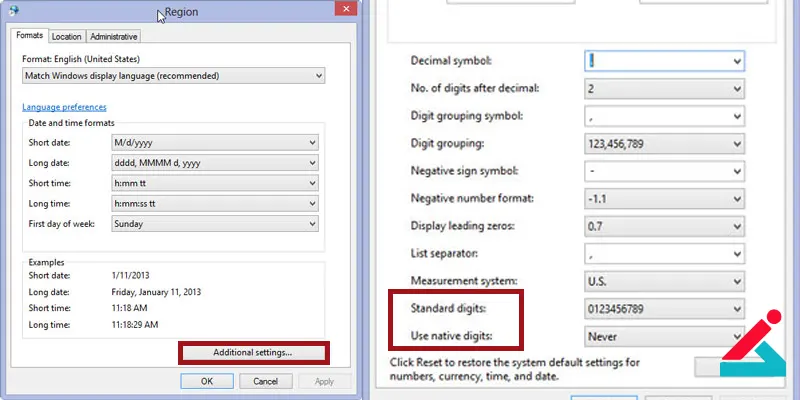
6-حالا OK را فشار دهید تا اعداد کیبوردتان انگلیسی شود.
این مقاله کاربردی رو از دست نده: تغییر زبان گوشی
کاربر گرامی جهت دریافت خدمات در خصوص انواع مشکلات درانواع برند های لپ تاپ و سؤالات مربوط به آنها می توانید با شماره 1662 تماس گرفته، و یا درخواست خود را به صورت آنلاین در سامانه زود کمک ثبت کنید. همکاران ما اطلاعات تکمیلی در خصوص نحوه دریافت خدمات را به شما ارائه می دهند.
آموزش تغییر زبان کیبورد
اگر تنها قصد دارید زبان کیبورد خود را تغییر دهید و زبان سیستمعامل را به حالت پیشفرض نگه دارید، از مراحل زیر پیروی کنید:
-
ابتدا به تنظیمات سیستم وارد شوید.
-
سپس در منوی سمت چپ، بخش زبان را پیدا کرده و روی گزینه کیبورد کلیک کنید.
-
در این بخش، زبان فارسی را انتخاب کرده و آن را در کنار زبان انگلیسی قرار دهید.
-
با انجام این تغییرات، هر بار که بخواهید زبان کیبورد را تغییر دهید، تنها کافیست کلیدهای Alt+Shift را فشار دهید تا به راحتی بین زبانها جابجا شوید.
سوال متداول درباره تغییر زبان ویندوز
در ادامه به بررسی چند پرسش مهم از کاربران زودکمک خواهیم پرداخت:
1. چگونه میتوانم زبان نمایش ویندوز را تغییر دهم؟
برای تغییر زبان نمایش ویندوز، به "Settings" بروید، سپس به "Time & Language" و بعد "Language" بروید. در اینجا زبان مورد نظر خود را انتخاب کنید و در صورت نیاز آن را دانلود کنید. پس از نصب، زبان جدید را به عنوان زبان نمایش انتخاب کنید و سیستم را ریاستارت کنید.
2. آیا میتوانم چند زبان را به طور همزمان در ویندوز داشته باشم؟
بله، شما میتوانید چند زبان را به طور همزمان در ویندوز نصب کنید. در بخش "Language" در تنظیمات، کافیست زبانهای مورد نظر خود را اضافه کنید. سپس ه راحتی با استفاده از میانبرهای کیبورد بین زبانها جابجا شوید.
3. چگونه میتوانم زبان کیبورد را تغییر دهم؟
برای تغییر زبان کیبورد، به "Settings" بروید و به "Time & Language" و سپس "Language" بروید. زبان مورد نظر خود را انتخاب کنید و در بخش "Keyboard" گزینه "Add a keyboard" را بزنید. همچنین میتوانید از میانبرهای کیبورد (مثل Alt + Shift) برای تغییر سریع زبان کیبورد استفاده کنید.
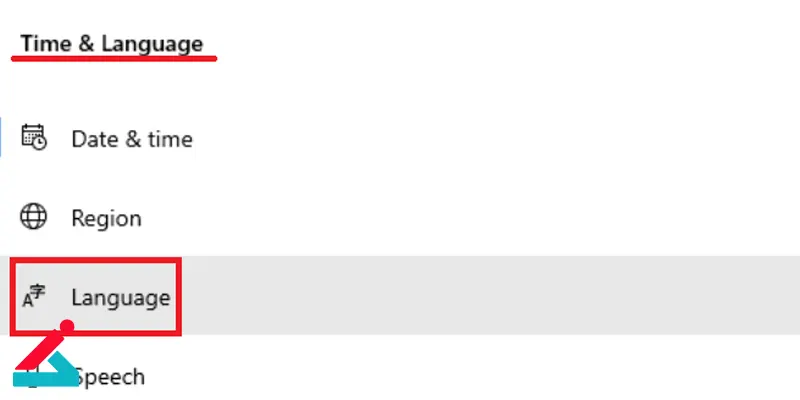
4. چرا زبان جدیدی را که نصب کردم، به درستی کار نمیکند؟
اگر زبان جدیدی را نصب کردید و به درستی کار نمیکند، اطمینان حاصل کنید که زبان را به عنوان زبان نمایش انتخاب کردهاید و تنظیمات کیبورد به درستی پیکربندی شدهاند. همچنین، نیاز باشد که ویندوز را ریاستارت کنید تا تغییرات به درستی اعمال شوند.

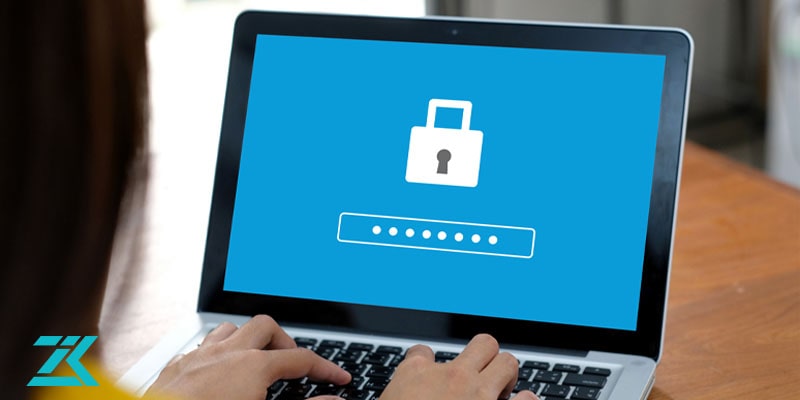 در صورت فراموش کردن رمز عبور لپ تاپ و کامپیوتر چه باید کرد؟
در صورت فراموش کردن رمز عبور لپ تاپ و کامپیوتر چه باید کرد؟ راهنمای سرویس عمومی لپ تاپ
راهنمای سرویس عمومی لپ تاپ  ارتقا هارد کامپیوتر
ارتقا هارد کامپیوتر فوت و فن استفاده درست از شارژر و باطری لپ تاپ
فوت و فن استفاده درست از شارژر و باطری لپ تاپ 




